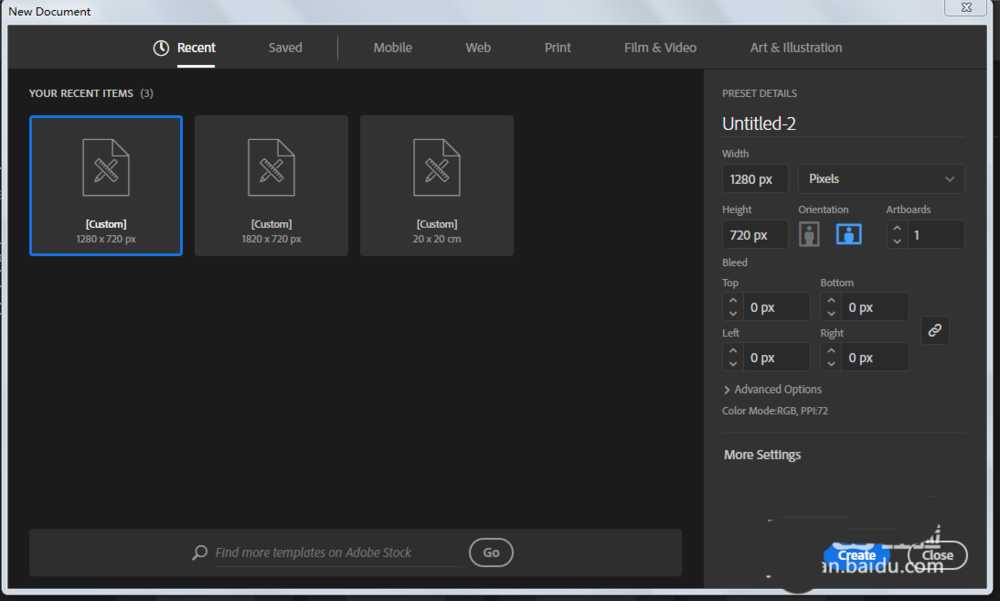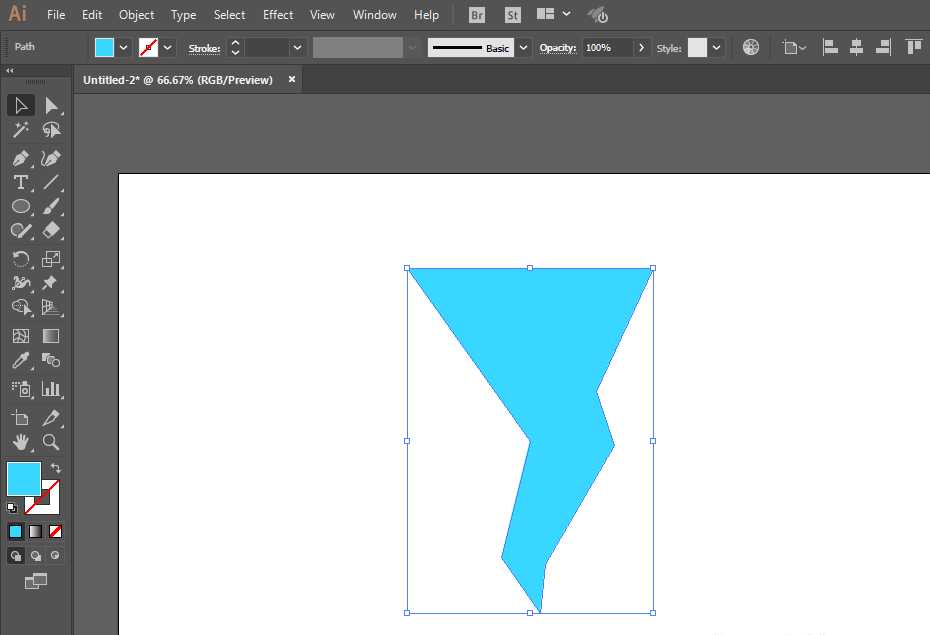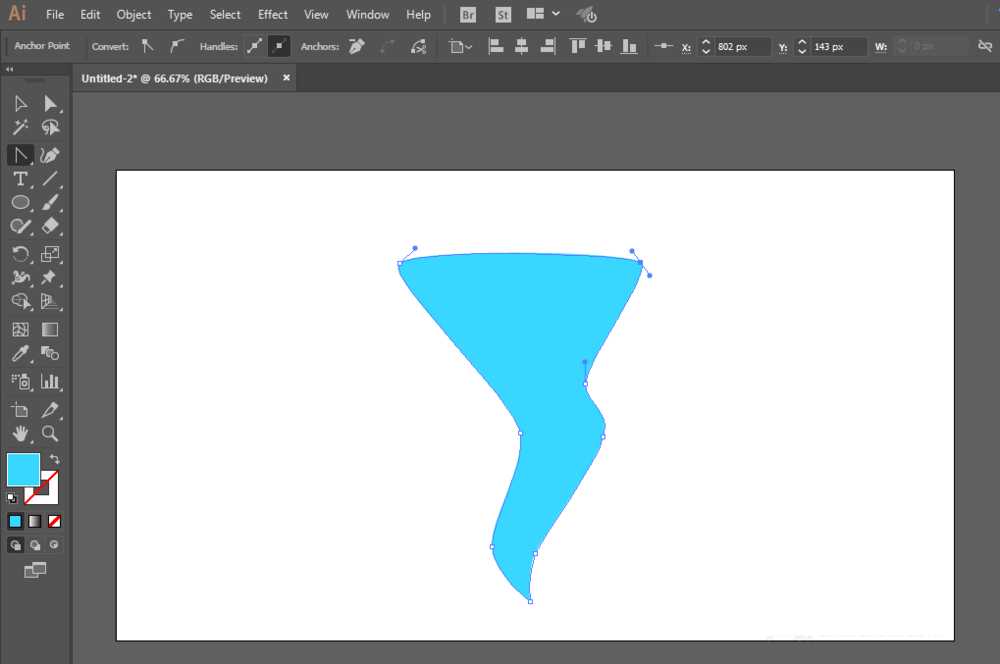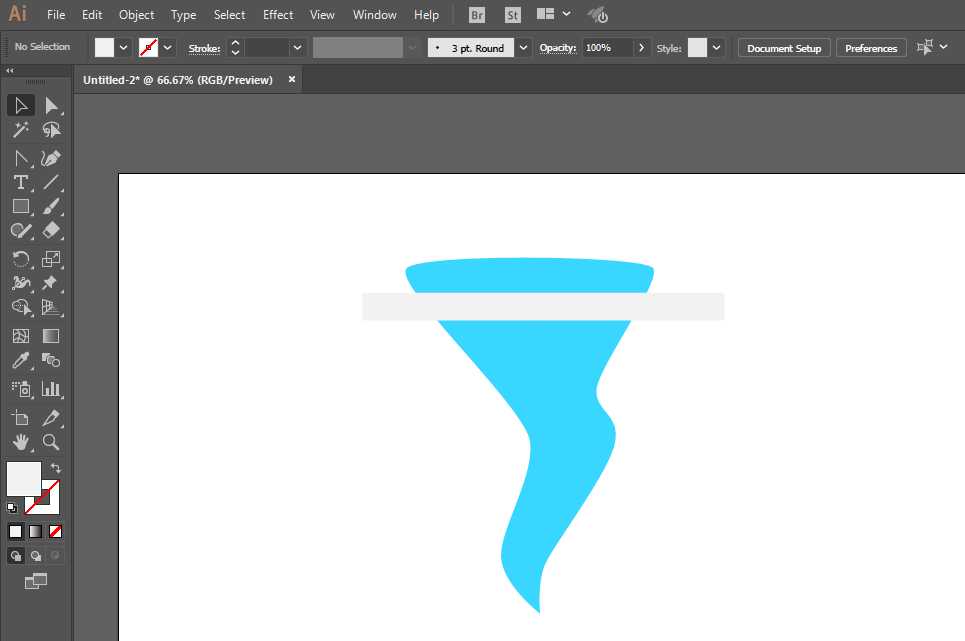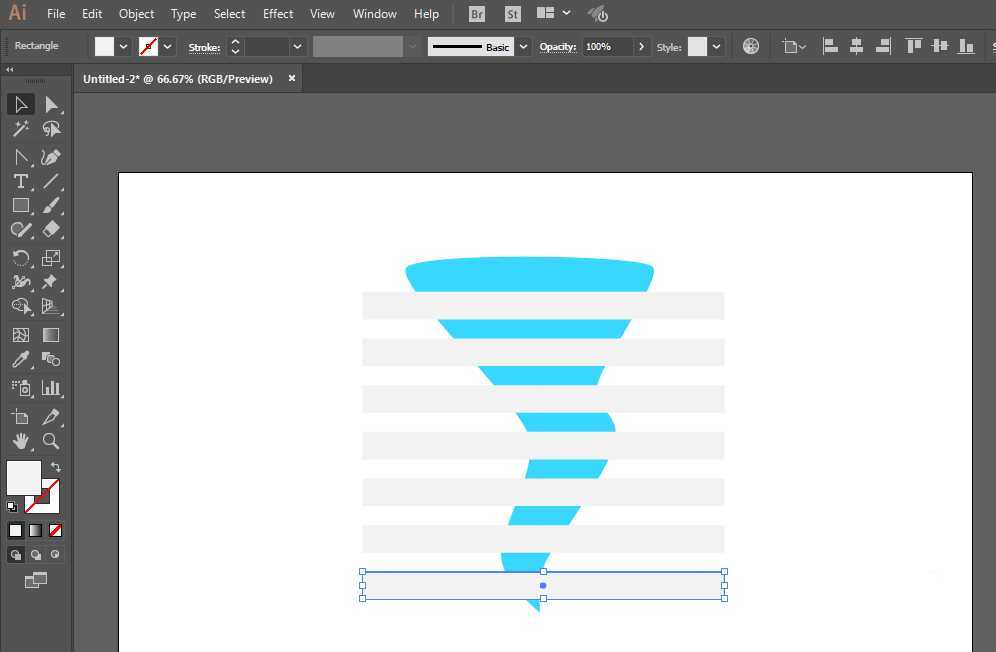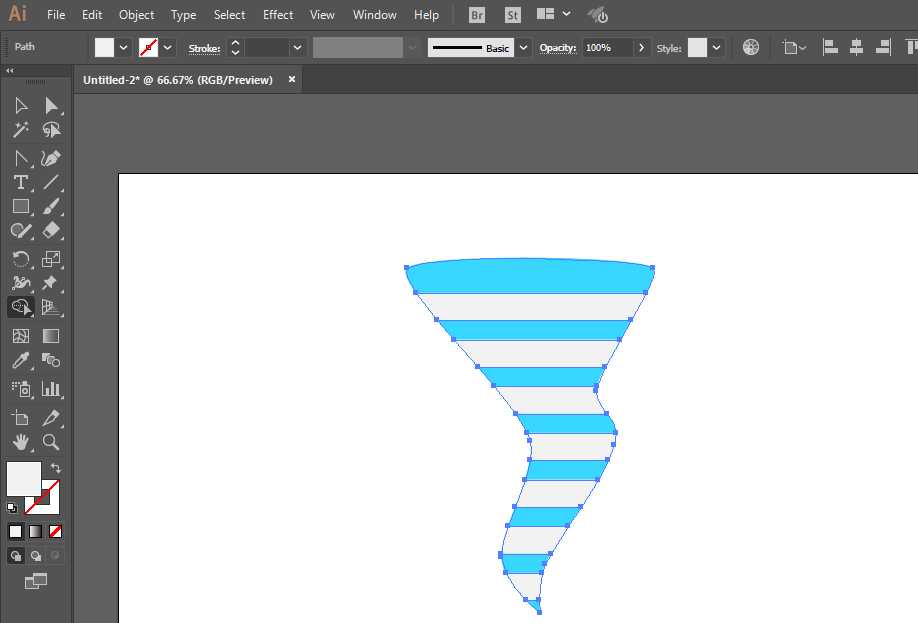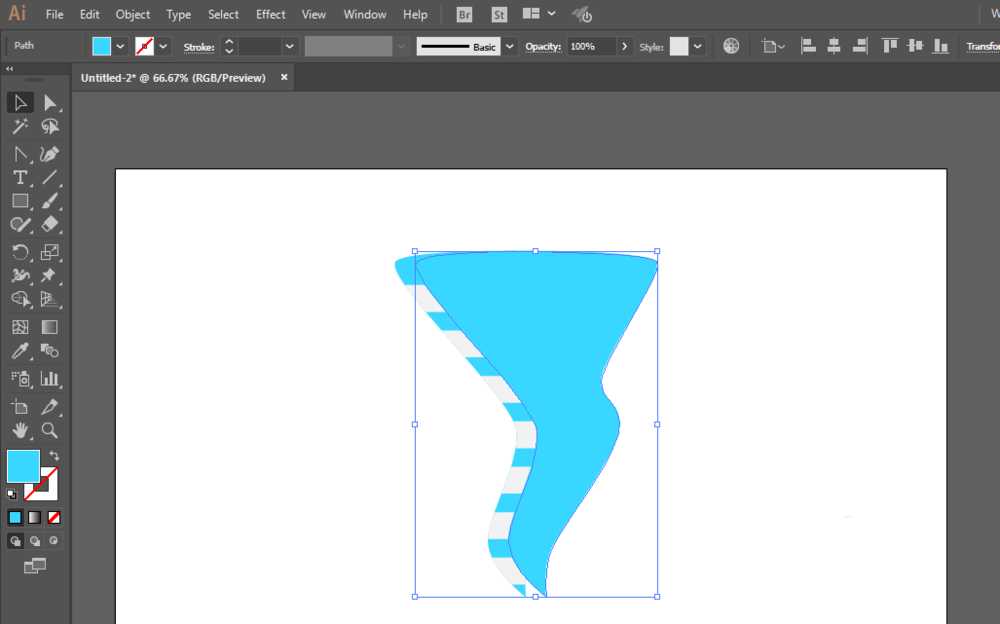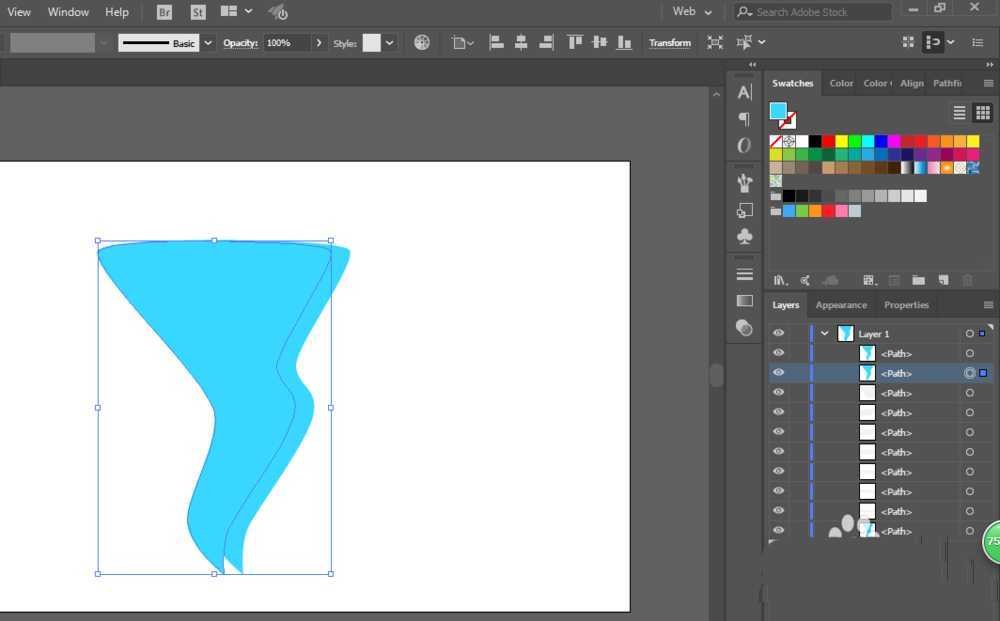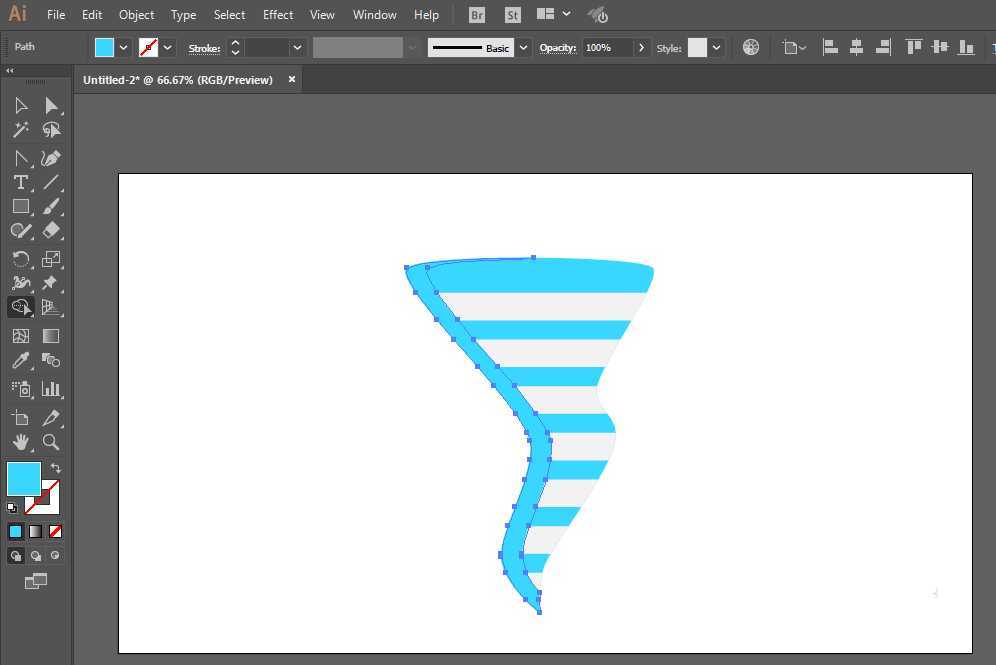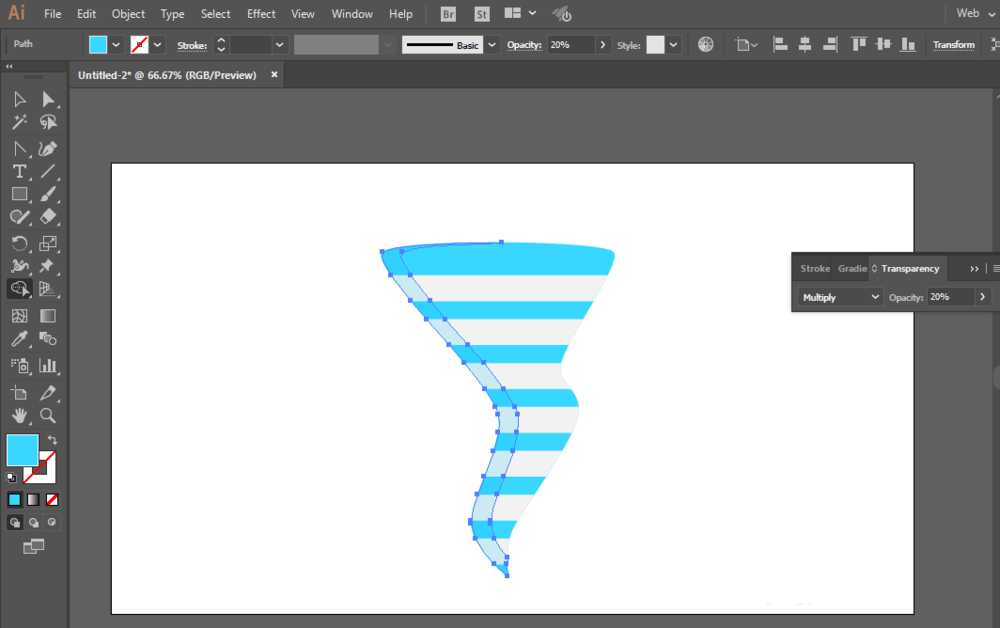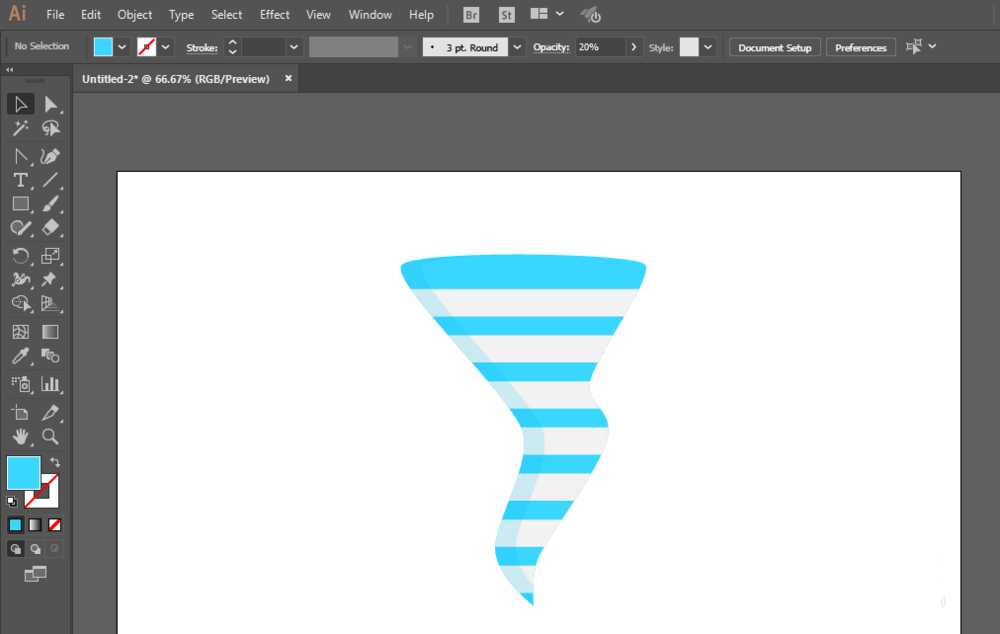ai怎么设计龙卷风标志的图标?
(编辑:jimmy 日期: 2025/12/28 浏览:3 次 )
ai中想要设计一款龙卷风的标志,该怎么画龙卷风呢?下面我们就来看看详细的教程。
- 软件名称:
- Adobe Illustrator CC(AI软件) 2018 v22.0.0 简体中文安装版
- 软件大小:
- 797.2MB
- 更新时间:
- 2017-09-26立即下载
1、新建一个1280*720,颜色模式RGB的文档。
2、使用钢笔工具,首先把主要的轮廓绘制出来。
3、去掉描边颜色,填充填充颜色。
4、用锚点工具调整一下锚点,使得更加平滑。
5、矩形工具绘制长方形,填充颜色。
6、复制多份长方形。
7、用形状生成工具减去不要的部分。
8、复制多两分,然后减去不要的部分。
9、新的形状设置为正片叠底。
10、调整一下即可完成。
以上就是ai绘制龙卷风图标的教程,希望大家喜欢,请继续关注。
相关推荐:
AI怎么设计黑白条纹环形的logo标志?
ai怎么将英文m怎么成蝴蝶样式的logo?
ai怎么画超人LOGO? ai超人图案的设计方法
下一篇:ai怎么设计福娃图片? ai奥运福娃画法